Как перенести все со старого iPhone на новый iPhone
Разное / / August 04, 2021
Рекламные объявления
Не новость, что пользователи iPhone в основном любят время от времени обновлять свои телефоны. Однако, когда вы это сделаете, вам также необходимо будет перенести данные со старого iPhone на новый. Теперь большинство людей застревают при передаче данных между устройствами. Это потому, что большинство пользователей не знакомы с этим процессом.
Я помню, как купил новый смартфон и не понимал, как перенести все мои контакты, видео, изображения и другие данные со старого iPhone на новый. Моим лучшим шансом был iTunes, но это тоже довольно сложно и требует много времени. Но вскоре я нашел простой способ перенести все свои данные со старого iPhone на новый.
Если вы тоже попали в подобную ситуацию, мы надеемся, что у нас есть решение вашей проблемы. Эта статья содержит несколько способов, с помощью которых вы можете без труда мгновенно передавать данные между устройствами Apple.
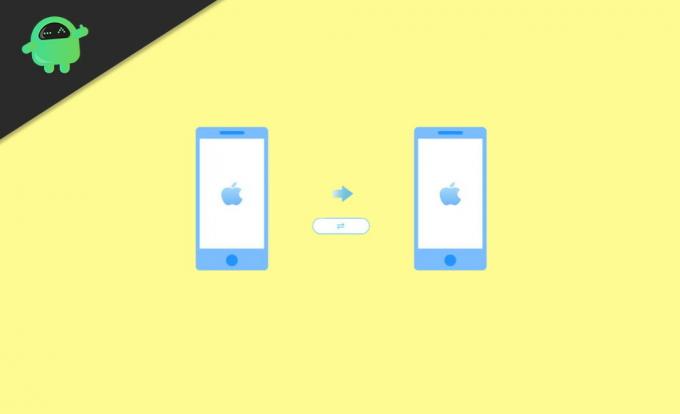
Рекламные объявления
Содержание
-
1 Как перенести все со старого iPhone на новый iPhone?
- 1.1 Метод 1. Перенос данных с помощью быстрого запуска
- 1.2 Метод 2: передача данных с помощью iCloud
- 1.3 Метод 3: передача данных с помощью iTunes
- 2 Заключение
Как перенести все со старого iPhone на новый iPhone?
Во-первых, есть три способа перенести все данные со старого на новый iPhone. Возможно, все можно было перенести с помощью QuickStart, iCloud или iTunes.
Метод 1. Перенос данных с помощью быстрого запуска
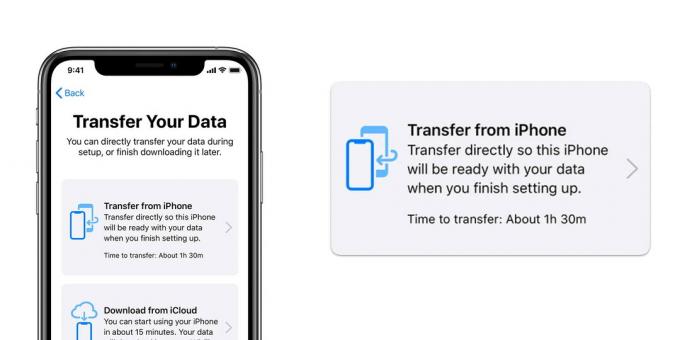
- Во-первых, поднесите оба iPhone ближе друг к другу.
- Включите Bluetooth на своем старом iPhone и включите новый.
- На вашем старом iPhone отобразится экран быстрого запуска, предлагающий настроить новое устройство.
- Щелкните Продолжить.
- Ваш новый iPhone сразу же покажет анимацию на экране. Отсканируйте это изображение своим старым iPhone.
- После подключения телефонов подождите некоторое время, пока данные и необходимые настройки не перенесутся между устройствами. Убедитесь, что оба iPhone находятся рядом.
- Теперь введите свой пароль и Apple ID со старого на новый iPhone.
- Завершите настройку Face ID и Touch ID на новом устройстве.
- Наконец, он спросит вас, хотите ли вы восстановить данные со своего старого устройства и недавнего iCloud. Нажмите OK, чтобы восстановить все на вашем новом iPhone.
- По умолчанию настройки, такие как местоположение, Siri и т. Д., На вашем новом телефоне будут такими же, как и на старом телефоне. Однако вы можете изменить их, когда захотите.
Метод 2: передача данных с помощью iCloud

Для передачи файлов через iCloud необходимо сначала сделать резервную копию всех данных из iCloud на старый iPhone. Для резервного копирования просто выполните следующие действия:
- Подключите свой iPhone к надежной сети Wi-Fi.
- Зайдите в настройки вашего устройства.
- Нажмите на свое имя и перейдите в iCloud.
- Теперь выберите «Резервное копирование iCloud» и нажмите «Резервное копирование сейчас».
- Подождите немного, и как только резервное копирование на вашем старом iPhone завершится, пора настроить новое устройство.
- Включите новый iPhone и начните с выбора региона и предпочтительного языка.
- Следуйте инструкциям на экране, пока не дойдете до раздела «Приложения и данные».
- Затем выберите «Восстановить из резервной копии iCloud» и войдите в систему со своим Apple ID.
- Теперь выберите последнюю резервную копию, сделанную на вашем старом iPhone.
- Наконец, ваши данные начнут переноситься со старого iPhone на новый.
- Подождите, пока процесс завершится, и переходите к дальнейшим действиям, чтобы завершить настройку iPhone.
Метод 3: передача данных с помощью iTunes

Рекламные объявления
- Зайдите в приложение iTunes.
- Подключите старое устройство к ПК.
- Следуйте инструкциям на экране и щелкните значок iPhone на панели инструментов.
- Чтобы передать все ваши сохраненные пароли в дополнение к некоторым другим данным, просто нажмите на опцию «Зашифровать резервную копию».
- Теперь установите пароль для файла резервной копии и нажмите на резервную копию сейчас.
- После завершения резервного копирования включите новый iPhone.
- С самого первого шага следуйте инструкциям на экране.
- Когда вы дойдете до раздела «Приложения и данные», нажмите «Восстановить из резервной копии iTunes».
- Подключите новое устройство к вашему ПК.
- Откройте iTunes и выберите значок iPhone на экране компьютера.
- Нажмите на опцию Восстановить резервную копию и выберите последний файл резервной копии.
- Поскольку файл резервной копии был защищен паролем, введите пароль, чтобы получить доступ к файлу.
- Держите iPhone подключенным к компьютеру, пока не завершится процесс передачи файлов.
- После этого внимательно следуйте остальным инструкциям и завершите настройку устройства.
Восстановить чаты WhatsApp и другие данные приложений
Все вышеперечисленные методы принесут вам сообщения, контакты, фотографии и другие настройки на ваш новый iPhone. Однако, если вы хотите перенести всю историю чата Whatapp и другие данные приложения, мы Рекомендуем вам использовать опцию резервного копирования и восстановления WhatsApp, зайдя в Whatsapp> Настройки> Чат резервное копирование.
Вы также можете попробовать другие сторонние службы передачи данных, такие как Ease US Mobimove или Dr. fone. Они взимают небольшую плату, но упрощают весь процесс.
Заключение
Итак, вы видите, что перенос данных со старого iPhone на новый - не такая уж и большая проблема. Фактически, вы можете перенести на новое устройство практически все, включая данные о своем здоровье и активности. Надеюсь, при следующем обновлении iPhone у вас не возникнет проблем, по крайней мере, с переносом файлов. Однако, если между этими шагами у вас возникла какая-либо проблема, и вы не можете выполнить успешную передачу, прокомментируйте свои проблемы ниже, и мы постараемся найти для них решение.
Выбор редактора:
- UltFone WhatsApp Transfer: помогает переносить чаты WhatsApp с Android на iOS
- Руководство по резервному копированию и восстановлению локальной базы данных WhatsApp
- Как остановить восстановление iPhone и iPad из iCloud | Руководство
- Как проверить прогресс резервного копирования iCloud Restore на iPhone или iPad
- Запустите резервное копирование для iPhone или iPad на Mac в macOS Catalina с помощью Finder
Рахул изучает информатику и проявляет огромный интерес к темам, связанным с технологиями и криптовалютами. Большую часть своего времени он пишет, слушает музыку или путешествует по незаметным местам. Он считает, что шоколад - это решение всех его проблем. Жизнь случается, и кофе помогает.



